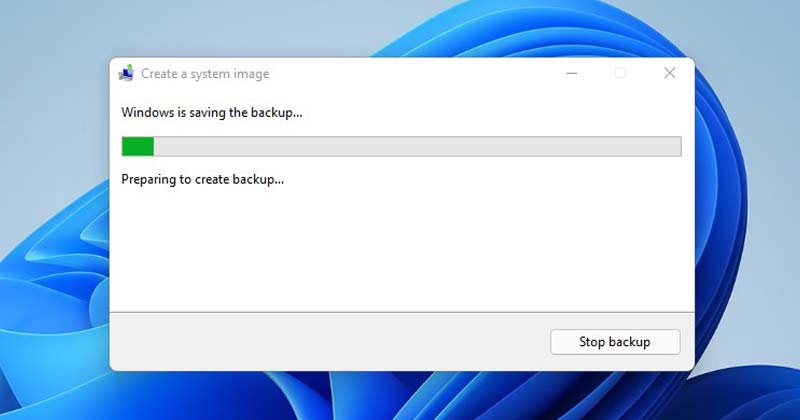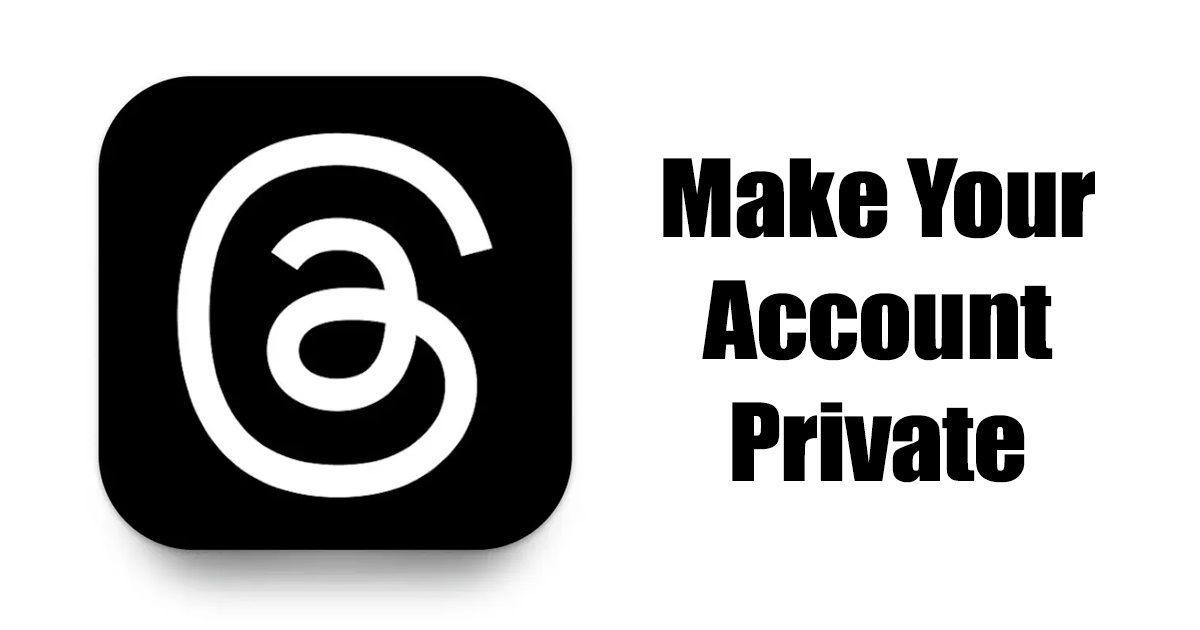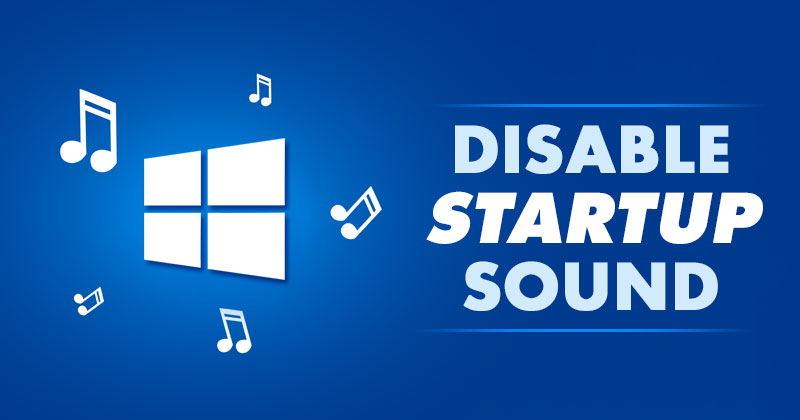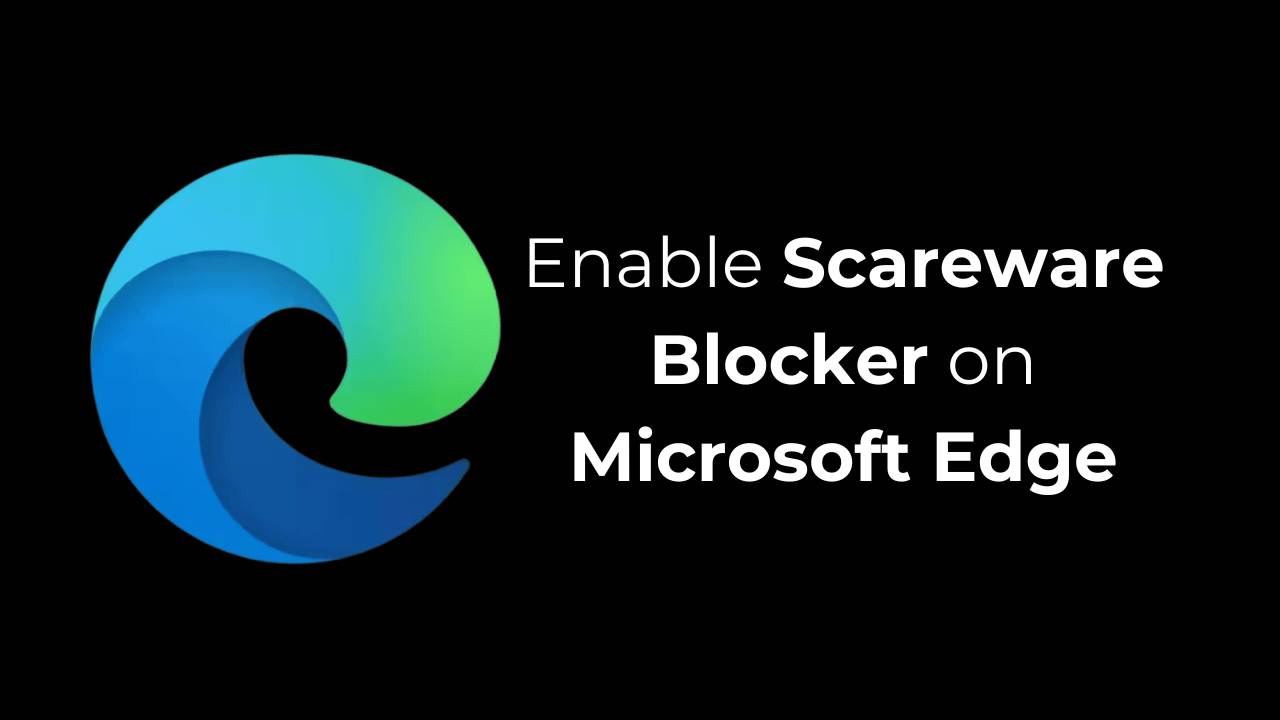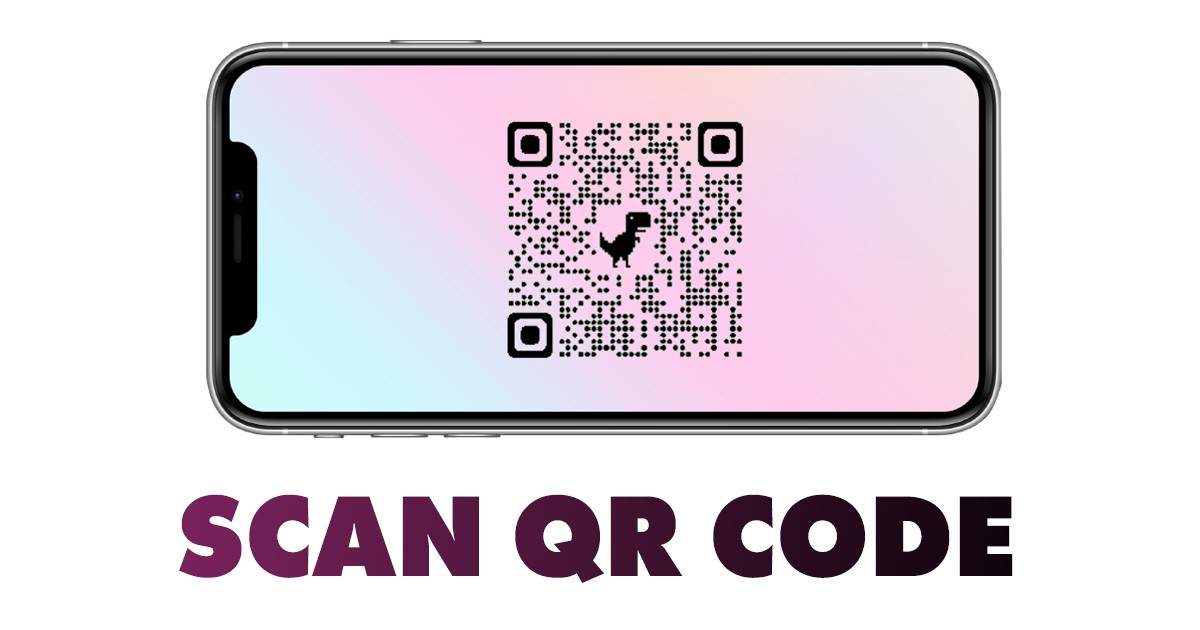ماذا لو كنت لا تستخدم Facebook كل يوم أو تنسى في كثير من الأحيان التحقق من قسم أعياد الميلاد؟ في هذه الحالة ، تحتاج إلى تنشيط إشعارات عيد الميلاد على Facebook. إذا أردت ، يمكنك أيضًا تلقي إشعارات عيد ميلاد Facebook عبر البريد الإلكتروني أو الرسائل القصيرة.
وبالتالي ، إذا كنت ترغب في تمكين إعلامات عيد ميلاد Facebook ، اتبع هذه الخطوات البسيطة.
قم بتفعيل إشعار عيد ميلاد Facebook على سطح المكتب
إذا كنت تستخدم إصدار الويب من Facebook على جهاز الكمبيوتر/الكمبيوتر المحمول ، فأنت بحاجة إلى اتباع هذه الخطوات لتفعيل إشعار عيد ميلاد Facebook. إليك كيفية تنشيط إشعارات عيد ميلاد Facebook على سطح المكتب.
1. افتح Facebook.com وانقر على السهم المنسدل في الزاوية العلوية اليمنى. من قائمة الخيارات التي تظهر ، حدد إعدادات.
2. هذا سوف يفتح إعدادات الفيسبوك. هنا ، تحتاج إلى النقر على إشعارات.
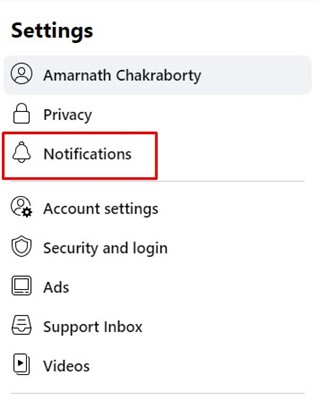
3. على الإخطارات ، قم بالتمرير لأسفل إلى أعياد الميلاد.
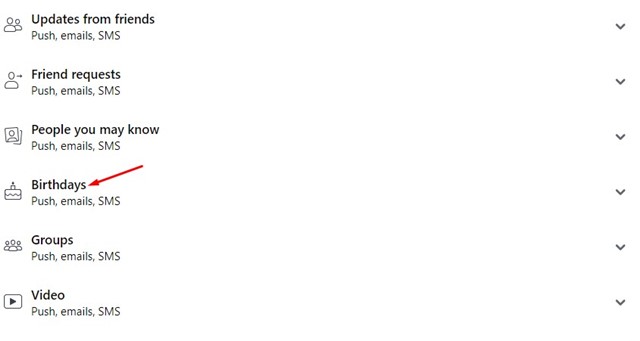
3. الآن قم بتمكين التبديل بجانب السماح بالإشعارات على Facebook.
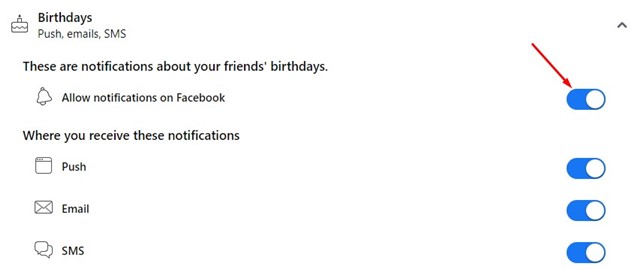
4. بعد ذلك ، حدد الخيار المفضل لديك لـ “حيث تتلقى هذه الإخطارات”. إذا قمت بتمكين البريد الإلكتروني ، فستتلقى إخطارات عيد ميلاد Facebook عبر البريد الإلكتروني.
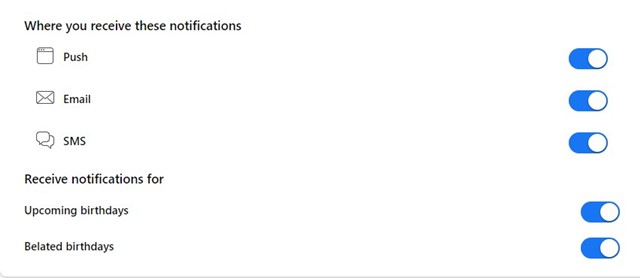
5. اختيار الرسائل القصيرة سيرسل الرسائل القصيرة التي تذكرك بميلادك.
6. لديك أيضًا خيار تحديد ما إذا كنت ترغب في تلقي إشعارات لأعياد الميلاد القادمة أو المتأخرة. إذا كنت لا تريد أن تنسى أعياد الميلاد الخاصة بك ، فقم بتمكين أعياد الميلاد القادمة شريط التمرير.
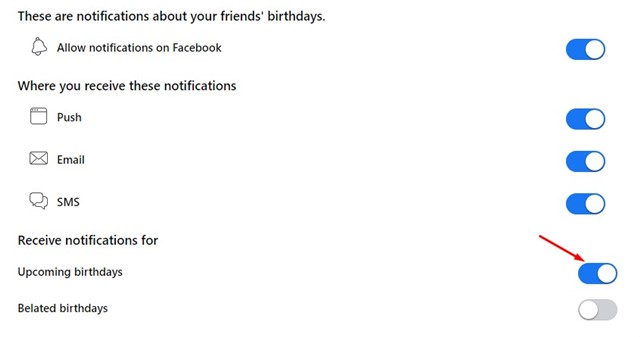
قم بتفعيل إشعار عيد ميلاد Facebook على الهاتف المحمول
إذا لم يكن لديك إمكانية الوصول إلى جهاز كمبيوتر ، فيمكنك استخدام تطبيق Facebook Mobile لتنشيط إشعارات عيد ميلاد Facebook. من السهل تفعيل إشعارات عيد ميلاد Facebook على الهاتف المحمول. للقيام بذلك ، اتبع الخطوات المشتركة أدناه.
ملحوظة: لقد أظهرنا الخطوات باستخدام الهاتف الذكي Android. خطوات iPhone هي نفسها تقريبًا.
1. قم بتشغيل تطبيق Facebook على هاتفك الذكي واضغط على همبرغر قائمة طعام في الزاوية العلوية اليمين.
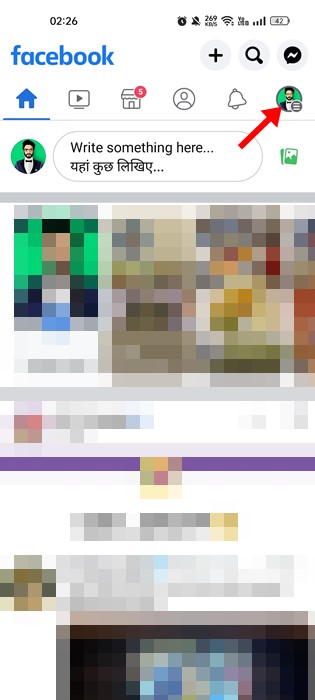
2. هذا سوف يفتح قائمة Facebook ، والتمرير لأسفل ، واضغط على إعدادات.
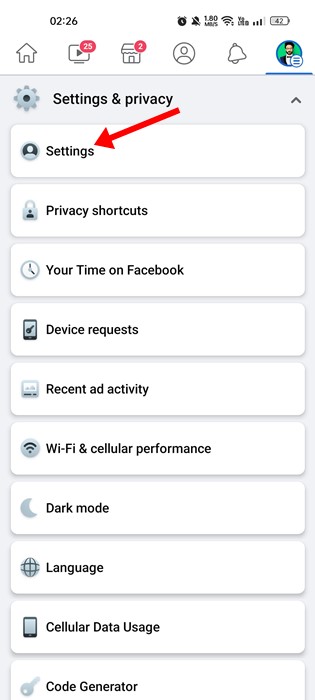
3. في إعدادات Facebook ، قم بالتمرير لأسفل إلى قسم الإشعارات. بعد ذلك ، اضغط على إعدادات الإخطار.
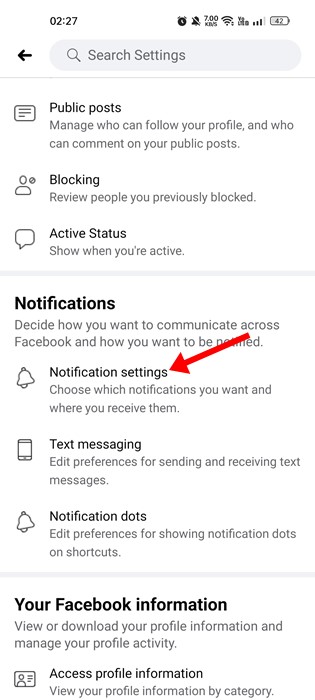
4. في إعدادات الإخطار ، اضغط على أعياد الميلاد.
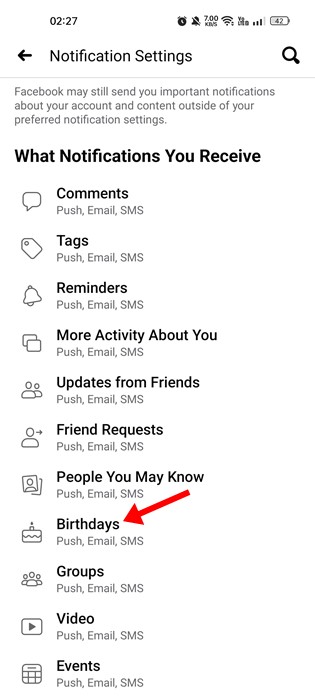
5. على شاشة إشعار عيد الميلاد ، قم بتمكين الخيار المفضل لديك. إذا كنت ترغب في تلقي الإخطارات فقط على Facebook ، فقم بتمكين التبديل لـ 'السماح بالإشعارات على Facebook' فقط.
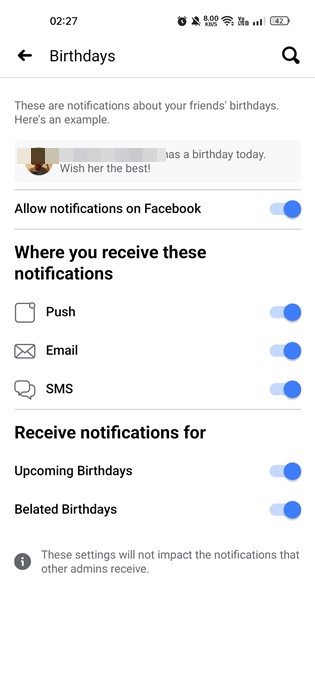
6. لتلقي إشعارات الدفع على هاتفك ، قم بتشغيل دفع تبديل. وبالمثل ، قم بتمكين خيار تلقي إشعارات عيد الميلاد عبر البريد الإلكتروني أو الرسائل القصيرة.
7. مثل إصدار سطح المكتب ، يتيح لك تطبيق الهاتف المحمول على Facebook أيضًا تلقي إشعارات لأعياد الميلاد القادمة والمتأخرة. إن النقر على التبديل بجانب كل خيار سيمكّن/تعطيل الإخطارات.
كيفية إيقاف إخطارات عيد الميلاد على Facebook؟
بمجرد تمكين إشعارات عيد الميلاد ، سيقوم Facebook بإخطارك بكل عيد ميلاد قادم.
ومع ذلك ، إذا كنت ترغب في إيقاف إخطارات عيد الميلاد على Facebook ، توجه إلى إعدادات الإخطار ، واختيار عيد ميلاد ، ثم إيقاف تشغيل “السماح للإشعارات على Facebook”
لماذا لا يظهر إخطار عيد ميلادي على Facebook؟
إذا لم تظهر إشعارات عيد الميلاد على Facebook ، فأنت بحاجة إلى التأكد من عدم إيقاف تشغيل إعدادات إشعار عيد الميلاد.
إذا تم تمكينه بالفعل ، لكنك لا تحصل على إشعارات عيد ميلاد ، فقد تكون قد فاتتك. يمكنك محاولة تشغيل/إيقاف تشغيل خيار الإشعارات على Facebook لإصلاح المشكلة.
يمكنك أيضًا تجربة بعض الأشياء الأخرى إذا لم تظهر إشعارات عيد ميلاد Facebook. هنا بعضهم.
- تأكد من تشغيل إشعارات عيد الميلاد.
- قد يكون Facebook يعاني من انقطاع الخادم.
- قم بمسح ذاكرة التخزين المؤقت وملفات تعريف الارتباط وملفات تعريف الارتباط.
- تأكد من تحديث تطبيق Facebook Mobile.
اقرأ أيضًا: أفضل 10 أجهزة تنزيل فيديو مجانية على Facebook
من شأن هاتين الطريقتين البسيطتين أن تساعدك على تنشيط إخطارات عيد ميلاد Facebook. يجب عليك استخدام هذه الميزة لتجنب نسيان تاريخ ميلاد أحبائك. إذا كنت بحاجة إلى مزيد من المساعدة في تنشيط إشعارات عيد ميلاد Facebook ، فأخبرنا في التعليقات أدناه. أيضًا ، إذا ساعدتك المقالة ، مشاركتها مع أصدقائك.
(tagstotranslate) Facebook